|
 Programmation du PIC16F84A destiné à l'interface clavier
:
Programmation du PIC16F84A destiné à l'interface clavier
:
Vous
avez à votre disposition deux versions du programme
pour PIC16F84A
:
 La première
version est destinée à l'utilisation
d'une liaison
série de type NRZ
compatible avec le port série RS232 de votre PC. La première
version est destinée à l'utilisation
d'une liaison
série de type NRZ
compatible avec le port série RS232 de votre PC.
Téléchargement
du soft "CLAVMAX.EXE" destiné au microcontrôleur
IC1 :
 29 ko
29 ko
(Cette
version doit être utilisée
avec les softs Windows : "Test clavier
RS232" ou Hyper-Terminal).
AVIS
: Le programme source ne sera pas diffusé.
 La seconde version
est destinée à une liaison
série de type TTL
pour une communication via un autre microcontrôleur
ou des circuits
logiques
(C-MOS ou TTL). La seconde version
est destinée à une liaison
série de type TTL
pour une communication via un autre microcontrôleur
ou des circuits
logiques
(C-MOS ou TTL).
Téléchargement
du soft "CLAVRES.EXE" destiné au microcontrôleur
IC1 :
 29 ko
29 ko
AVIS
: Le programme source ne sera pas diffusé.
 Configuration du logiciel ICPROG pour la programmation
du PIC16F84A de l'interface clavier :
Configuration du logiciel ICPROG pour la programmation
du PIC16F84A de l'interface clavier :
La programmation de ce microcontrôleur
est simplifiée dans la mesure où le paramétrage
du logiciel ICPROG.EXE est automatique
:
 Lancez le logiciel de programmation ICPROG.EXE.
Lancez le logiciel de programmation ICPROG.EXE.
 Sélectionnez le microcontrôleur 16F84A dans la liste des circuits. Sélectionnez le microcontrôleur 16F84A dans la liste des circuits.
 Ouvrez le fichier hexadécimal nommé CLAVMAX.HEX (NRZ) ou CLAVRES.HEX (TTL). Ouvrez le fichier hexadécimal nommé CLAVMAX.HEX (NRZ) ou CLAVRES.HEX (TTL).
 Le paramétrage automatique doit être le suivant : Le paramétrage automatique doit être le suivant :
- Le
"chien de garde" => WDT est activé,
- Le
"Timer" => PWRT est activé,
- La
"Protection en relecture" => CP est désactivée.
 L'oscillateur de type XT
doit être validé.
L'oscillateur de type XT
doit être validé.
 Effacez
la mémoire EEPROM du PIC16F84A. Effacez
la mémoire EEPROM du PIC16F84A.
 Lancez
la programmation... Lancez
la programmation...
 Attention, si vous utilisez un
16F84A-I/P
de dernière génération,
Attention, si vous utilisez un
16F84A-I/P
de dernière génération,
choisissez un oscillateur
HS et
pas XT.
 Logiciel
sous Windows destiné aux tests
de la carte encodeur via la liaison
série :
Logiciel
sous Windows destiné aux tests
de la carte encodeur via la liaison
série :
 Rôle
du logiciel
sous Windows :
Rôle
du logiciel
sous Windows :
-
Ce
petit
soft sous Windows va
vous permettre de tester la bonne fonctionnalité
de l'encodeur pour les deux types de
claviers matricés
: 16 touches ou 12 touches.
-
Le microcontrôleur
PIC16F84A
doit être préalablement
programmé avec
la version logicielle "CLAVMAX.HEX".
-
Le petit soft de tests
sous
Windows porte le nom :
"Test
clavier RS232".
 Installation
du logiciel sous Windows
:
Installation
du logiciel sous Windows
:
 Systèmes
d'exploitations compatibles : Systèmes
d'exploitations compatibles :
Je
certifie avoir testé cette application sous Windows XP Pro.
En
revanche, je n'ai pas pu tester cette application
sous Windows 98,
NT4,
Me,
2000 et XP
Familial.
 Logiciel
"Test clavier RS232"
: Logiciel
"Test clavier RS232"
:
Ecrit en Borland Delphi, ce programme utilise
une bibliothèque freeware Tcomport
RS232
conçue par Dejan
Crnila.
Cette
bibliothèque gère les ports séries
du PC et peut être téléchargée
à l'adresse suivante :
[ http://www2.arnes.si/~sopecrni/
].
Toutefois, vous
n'aurez pas besoin de cette
bibliothèque
pour faire fonctionner la version exécutable
du logiciel téléchargeable ci-dessous...
Téléchargement
de l'exécutable "SETUP.EXE" :
 520 ko
520 ko
AVIS
: Le programme source ne sera pas diffusé.
 Installation
du logiciel :
Installation
du logiciel :
L'installation
du logiciel est extrêmement simplifiée par
l'utilisation d'un SETUP WIZARD. Laissez-vous
guider au fil des pages...
Après
installation, vous
trouverez un raccourci dans
le menu démarrer...

 Aspect
du logiciel
"Test
clavier RS232" :
Aspect
du logiciel
"Test
clavier RS232" :
 Affichage
en mode 16 touches :
Affichage
en mode 16 touches :
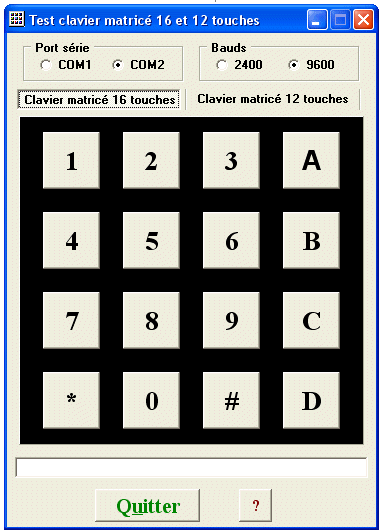
 Affichage
en mode
12 touches :
Affichage
en mode
12 touches :

 Utilisation
du logiciel
"Test
clavier RS232" :
Utilisation
du logiciel
"Test
clavier RS232" :
 Conditions
initiales :
Conditions
initiales :
 Sélectionnez
le port de communication série
COM1
ou COM2
interconnecté à l'encodeur
de clavier. Sachez
toutefois que le COM2 est initialisé
par défaut lors de la toute première
exécution du logiciel.
Sélectionnez
le port de communication série
COM1
ou COM2
interconnecté à l'encodeur
de clavier. Sachez
toutefois que le COM2 est initialisé
par défaut lors de la toute première
exécution du logiciel.
 Sélectionnez
"la vitesse" des données séries
2400
bauds ou 9600
bauds en accord
avec la configuration hardware de
SW1 de l'encodeur clavier tel que :
Sélectionnez
"la vitesse" des données séries
2400
bauds ou 9600
bauds en accord
avec la configuration hardware de
SW1 de l'encodeur clavier tel que :
 Pression
sur l'une des touches du clavier :
Pression
sur l'une des touches du clavier :
Lorsqu'une
pression est exercée sur l'une
des touches du clavier (exemple touche n°5)
cela entraîne instantanément
l'affichage de la touche concernée à
l'écran de votre PC comme ci-après :

Touche
n°5 pressée avec émission
d'un bip.
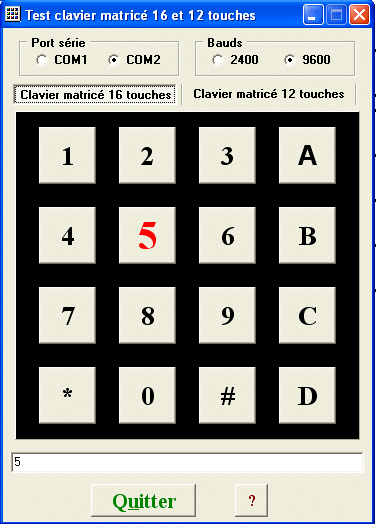
Le
logiciel affiche simultanément
en caractère rouge la touche
pressée.
Remarque
: La zone de texte au bas de la fenêtre
récapitule l'ensemble des touches
pressées.

 Hyper
- Terminal Windows destiné aux
tests de la carte encodeur via la liaison
série :
Hyper
- Terminal Windows destiné aux
tests de la carte encodeur via la liaison
série :
L'Hyper
Terminal Windows vous permet aussi d'afficher la ou les touches pressées
du clavier.
Dans
le descriptif qui va suivre, j'utilise arbitrairement
un transfert série à 9600
bauds. Mais
rien ne vous empêche d'opter pour
un transfert à 2400 bauds.
 Installation
de l'Hyper Terminal :
Installation
de l'Hyper Terminal :
L'Hyper
Terminal est rarement présent par défaut lors de
l'installation du système d'exploitation Windows (excepté
pour Windows XP Pro).
Pour vous
assurer de sa présence, cliquez sur : Démarrer,
Programme,
Accessoires,
Communications
et cliquez sur Hyper Terminal
comme ci-dessous :

Si
vous ne trouvez pas l'Hyper Terminal dans votre arborescence, veuillez l'installer
en utilisant le CD-ROM de Windows.
 Configuration
de l'Hyper Terminal :
Configuration
de l'Hyper Terminal :
 Démarrez l'Hyper
Terminal en double - cliquant sur l'icône ci-dessous :
Démarrez l'Hyper
Terminal en double - cliquant sur l'icône ci-dessous :

 Attribuez un nom à
votre connexion série, par exemple "TEST à 9600
bauds" :
Attribuez un nom à
votre connexion série, par exemple "TEST à 9600
bauds" :

 Cliquez sur OK. Sélectionnez
le port série connecté à l'encodeur de clavier
:
Cliquez sur OK. Sélectionnez
le port série connecté à l'encodeur de clavier
:

 Cliquez sur OK. Sélectionnez
la "vitesse" de transmission (bit par seconde) et cliquez sur OK :
Cliquez sur OK. Sélectionnez
la "vitesse" de transmission (bit par seconde) et cliquez sur OK :

 L'Hyper Terminal est
désormais configuré : 9600 bauds sur le COM 2 :
L'Hyper Terminal est
désormais configuré : 9600 bauds sur le COM 2 :

 Conditions
initiales :
Conditions
initiales :
Pour
reproduire l'exemple qui va suivre, assurerez-vous
d'être dans les mêmes conditions suivantes
:
 Le
microcontrôleur PIC16F84A
doit être programmé avec
la version "CLAVMAX.HEX". Le
microcontrôleur PIC16F84A
doit être programmé avec
la version "CLAVMAX.HEX".
 Les deux picots de
SW1
doivent être ouverts afin d'obtenir une communication
sur 9600 bauds. Les deux picots de
SW1
doivent être ouverts afin d'obtenir une communication
sur 9600 bauds.

 La
sortie interruption
INT
n'a aucune utilité
pour une application sur PC. La
sortie interruption
INT
n'a aucune utilité
pour une application sur PC.
 Résultats
des Tests de communication via l'Hyper
- Terminal :
Résultats
des Tests de communication via l'Hyper
- Terminal :

Lors
de la pression sur les différentes
touches du clavier, l'hyper-Therminal affiche
simultanément les caractères ASCII
correspondants
aux touches pressées.
|